- यदि आपका आईक्लाउड ऐप आपके मैक पर डेटा डाउनलोड नहीं कर रहा है तो यह आपको बहुत तनाव दे सकता है। हमारे पास इस समस्या का समाधान है।
- इस समस्या के लिए मरम्मत प्रक्रिया शुरू करने के लिए, आपको कुछ और समय प्रतीक्षा करके और फिर टर्मिनल का उपयोग करके प्रारंभ करना चाहिए।
- यदि आप अधिक विस्तृत मार्गदर्शिकाएँ देखना चाहते हैं, तो बेझिझक हमारी यात्रा करें मैक फिक्स हब.
- यह सुनिश्चित करने के लिए कि आप कभी भी कोई नई जानकारी न चूकें, हमारे व्यापक. को बुकमार्क करने पर विचार करें मैक पेज.
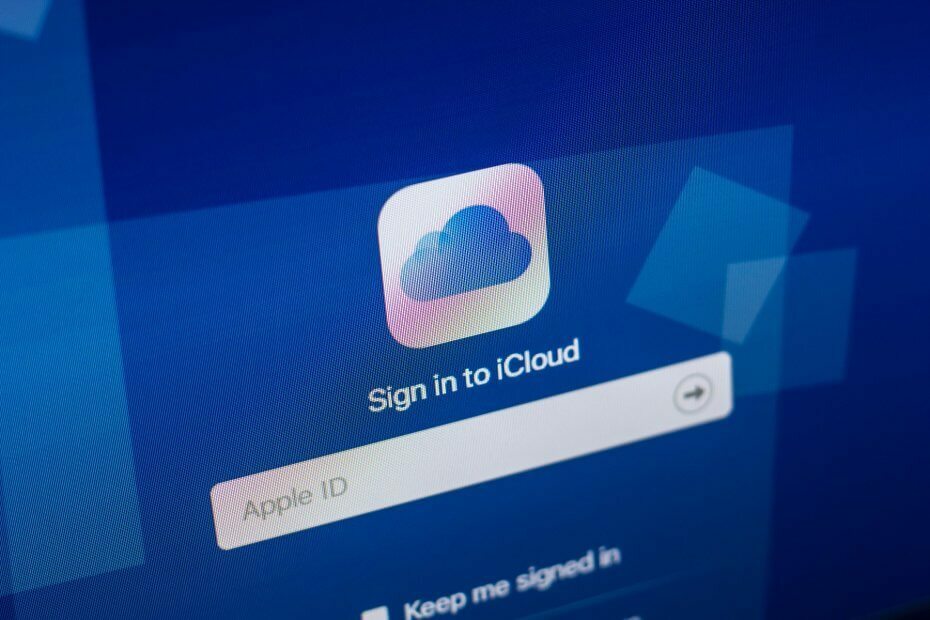
कई त्रुटियां और समस्याएं अव्यवस्थित प्रणाली के कारण होती हैं। आपके सिस्टम को साफ और अनुकूलित करेगा। इसे अभी डाउनलोड करें, और केवल तीन आसान चरणों में अपने Mac OS को तेज़ बनाएं:
- वॉशिंग मशीन X9. डाउनलोड और इंस्टॉल करें.
- मैक ओएस मुद्दों को खोजने के लिए ऑटो स्कैन शुरू करने के लिए इसकी प्रतीक्षा करें।
- क्लिक स्वच्छ सभी संभावित परेशानियों से छुटकारा पाने के लिए।
- वाशिंग मशीन X9 को द्वारा डाउनलोड किया गया है 0 इस महीने पाठकों।
iCloud Drive, Apple के स्वामित्व वाली क्लाउड स्टोरेज सेवा है। यह विंडोज और मैकओएस दोनों यूजर्स के लिए उपलब्ध है।
यदि आपको अपनी फ़ाइलों का बैकअप लेने की आवश्यकता है, तो उपकरण अविश्वसनीय रूप से उपयोगी हो सकता है, लेकिन कई उपयोगकर्ताओं ने बताया कि iCloud ड्राइव क्लाउड से संग्रहीत फ़ाइलों को डाउनलोड नहीं करेगा।
यह एक समस्या हो सकती है, और आज के लेख में, हम आपको दिखाएंगे कि इस समस्या से कैसे निपटा जाए।
अगर आईक्लाउड ड्राइव मेरी फाइलों को डाउनलोड नहीं कर रहा है तो मैं क्या कर सकता हूं?
1. अपने डेटा का आकार जांचें

यदि आईक्लाउड ड्राइव फाइलों को डाउनलोड नहीं कर रहा है, तो आपको यह समझने की जरूरत है कि जिस फाइल को आप डाउनलोड करने का प्रयास कर रहे हैं उसका आकार प्रक्रिया को पूरा होने में लगने वाले समय को गंभीरता से प्रभावित करेगा।
जैसे, संबंधित फाइलों के डेटा की मात्रा के आधार पर, सिंक्रनाइज़ेशन प्रक्रिया में कुछ समय लग सकता है, कभी-कभी घंटों भी।
इस प्रक्रिया के लिए प्रतीक्षा समय को कम करने के लिए, यह अनुशंसा की जाती है कि आप iCloud ड्राइव पर संग्रहीत डेटा की कुल मात्रा से अवगत हों, और कुछ विकल्प का उपयोग करें भंडारण समाधान.
अधिक विशेष रूप से, यदि आपका डेटा कुछ जीबी से अधिक है, तो आप उम्मीद कर सकते हैं कि सिंक्रनाइज़ करने के लिए आवश्यक समय थोड़ा अधिक हो।
ध्यान दें: किसी विशिष्ट खाते पर आपकी पहली सिंक्रनाइज़ेशन प्रक्रिया भी आगामी की तुलना में अधिक समय लेगी। यह आपके खाते और पहचान को सत्यापित करने और सर्वर के साथ एक सुरक्षित कनेक्शन बनाने की आवश्यकता के कारण है।
2. अपना क्लाउड स्टोरेज क्लाइंट बदलें
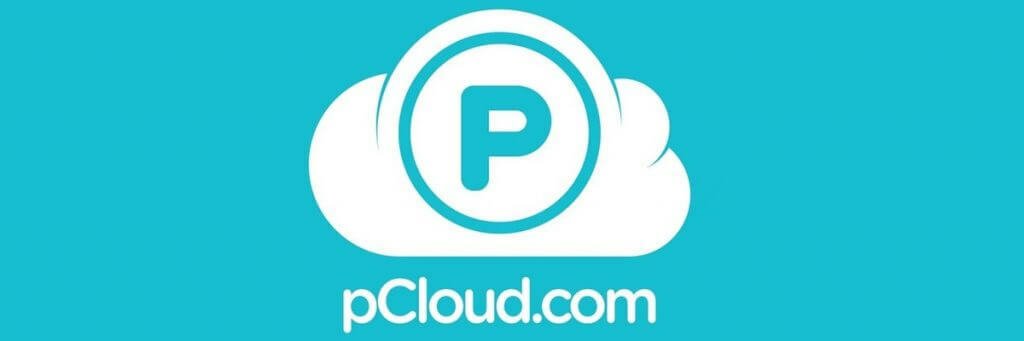
आजकल विभिन्न क्लाउड स्टोरेज क्लाइंट के बीच स्विच करना आसान है, विशेष रूप से बाजार में विकल्पों की अधिकता के साथ।
और खासकर जब से कुछ सेवाएं परीक्षण या मनी-एक गारंटी अवधि प्रदान करती हैं।
बदलाव के लिए हमारी सिफारिश है पीक्लाउड, जो विंडोज डिवाइस और मैक दोनों के लिए स्टोरेज वर्जन के साथ आता है।
इस सेवा का प्रीमियम संस्करण 500 जीबी स्टोरेज स्पेस, उचित शेयर स्टोरेज विकल्प और आपके साझा लिंक को अनुकूलित करने की संभावना लाता है।
विभिन्न सर्वरों पर संग्रहीत 5 प्रतियों के साथ, आपकी सभी फाइलों के लिए अतिरिक्त सुरक्षा सुनिश्चित की जाती है।
यदि आपकी फ़ाइलों के साथ कुछ होता है, तो आपके पास अपनी फ़ाइलों के पुराने संस्करणों को ट्रैश से पुनर्प्राप्त करने के लिए 30 दिन का समय होता है।

पीक्लाउड
आपकी सबसे कीमती फाइलें अधिक विश्वसनीय क्लाउड स्टोरेज सेवा के लायक हैं। पीक्लाउड चुनें!
बेवसाइट देखना
2. टर्मिनल का प्रयोग करें

- को खोलो टर्मिनल.
- अब निम्नलिखित कमांड चलाएँ:
किलऑल बर्डसीडी ~/लाइब्रेरी/एप्लिकेशन सपोर्टआरएम-आरएफ क्लाउड डॉक्स - अपने मैक को पुनरारंभ करें।
एक बार जब आपका मैक पुनरारंभ हो जाता है, तो सिंक्रनाइज़ेशन प्रक्रिया तुरंत शुरू होनी चाहिए। आप का उपयोग कर सकते हैं brctl लॉग -w समन्वयन प्रक्रिया की वर्तमान स्थिति देखने के लिए आदेश।
4. सिंक्रनाइज़ेशन अस्थायी रूप से रोकें
- खुला हुआ सिस्टम वरीयताएँ> iCloud.
- का पता लगाने आईक्लाउड ड्राइव और क्लिक करें विकल्प इसके बगल में बटन।
- अक्षम डेस्कटॉप और दस्तावेज़ फ़ोल्डर. आप चाहें तो बाकी सभी फीचर को भी डिसेबल कर सकते हैं।
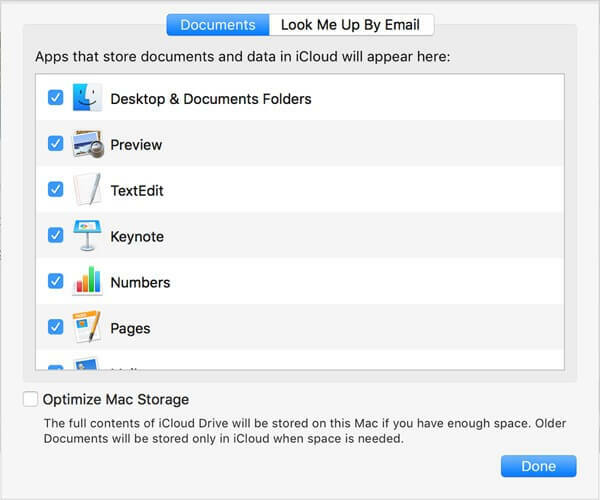
- सही का निशान हटाएँ मैक स्टोरेज को ऑप्टिमाइज़ करें और क्लिक करें किया हुआ.
ऐसा करने के बाद, इन सभी सुविधाओं को फिर से सक्षम करें और जांचें कि क्या समस्या अभी भी है।
यदि iCloud Drive आपके Mac पर फ़ाइलें डाउनलोड नहीं कर रहा है, तो ये कुछ उपाय हैं जिन्हें आपको आज़माना चाहिए। यदि हमारे समाधान आपके लिए काम करते हैं, तो बेझिझक हमें नीचे एक टिप्पणी छोड़ दें।
अक्सर पूछे जाने वाले प्रश्न: Mac पर iCloud समस्याओं के बारे में अधिक जानें
- मैं अपने मैक पर अपना आईक्लाउड कैसे रीसेट करूं?
Mac पर अपना iCloud रीसेट करने के लिए, आपको सिस्टम वरीयताएँ खोलनी होंगी, iCloud चुनना होगा और फिर साइन आउट बटन दबाना होगा।
- मेरी iCloud तस्वीरें Mac पर डाउनलोड क्यों नहीं हो रही हैं?
यह संभव है कि आपकी तस्वीरें आपके डिवाइस पर उपलब्ध होने से अधिक स्थान लेती हैं। इसलिए उसकी जांच करो.
- मैं मैक पर iCloud को सिंक करने के लिए कैसे बाध्य करूं?
जैसा कि दिखाया गया है, आप पहले अपनी iCloud लाइब्रेरी को सुधारने का प्रयास कर सकते हैं इस आलेख में।

अभी भी आपके Mac OS में समस्याएँ आ रही हैं?
उन्हें इस टूल से ठीक करें:
- वाशिंग मशीन X9. को अभी डाउनलोड और इंस्टॉल करें आधिकारिक वेबसाइट से
- शुरू होने और समस्याओं का पता लगाने के लिए ऑटो स्कैन की प्रतीक्षा करें।
- क्लिक स्वच्छ बेहतर अनुभव के लिए अपने मैक ओएस को अनुकूलित करना शुरू करने के लिए।
रेस्टोरो द्वारा डाउनलोड किया गया है 0 इस महीने पाठकों।


